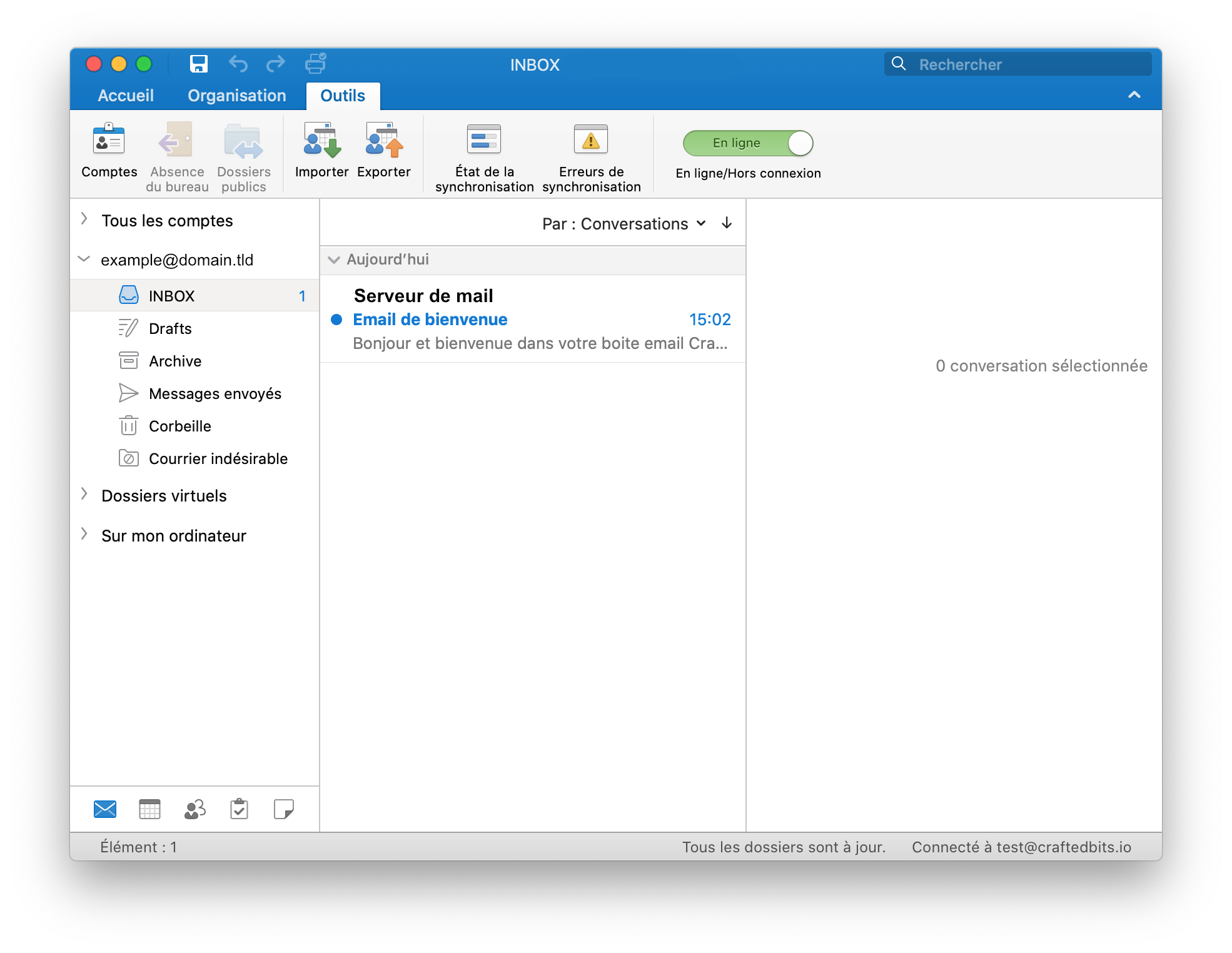# Paramétrer Outlook
# Informations générales
La documentation ci-dessous a été réalisée sur Microsoft Outlook 2019. Les différents éléments nécessaires pour la suite de la configuration sont les suivants :
- Votre email : elle représente l'adresse email complète telle qu'elle vous a été communiquée. Elle doit ressembler à
example@domain.tld. - Votre nom de domaine : C'est le nom de domaine que vous possédez. Il ressemble à
domain.tld. - Votre mot de passe : C'est un ensemble de lettres, chiffres et caractères spéciaux d'environ 12 caractères. Vous devrez faire attention aux majuscules et aux minuscules.
# Étape 1 : Ajouter un nouveau compte
Dans la fenêtre principale d'Outlook, sélectionnez Outils et cliquez sur Comptes.
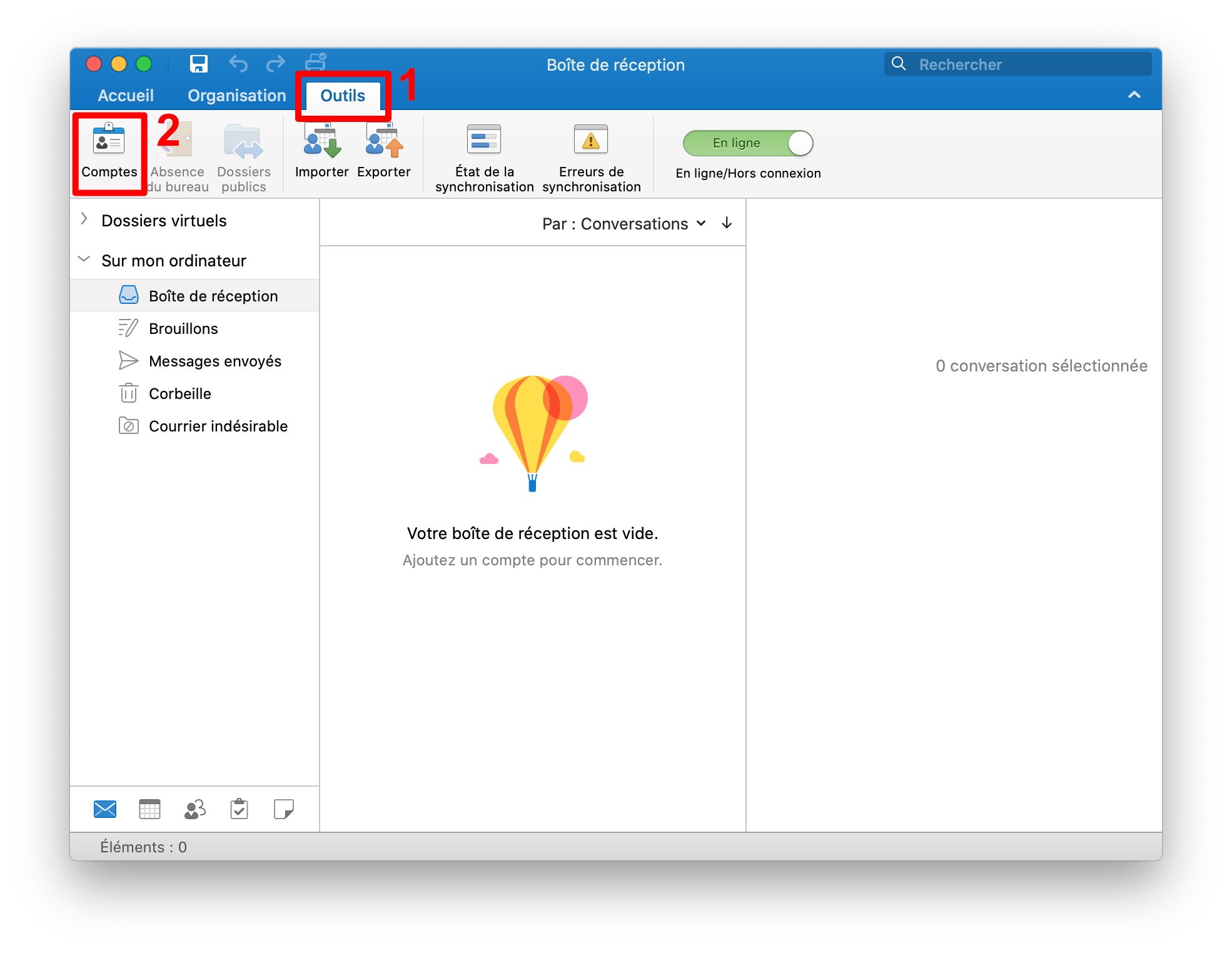
Ajoutez un nouveau compte email en cliquant sur le bouton Ajouter un compte de courrier ou sur le bouton +.
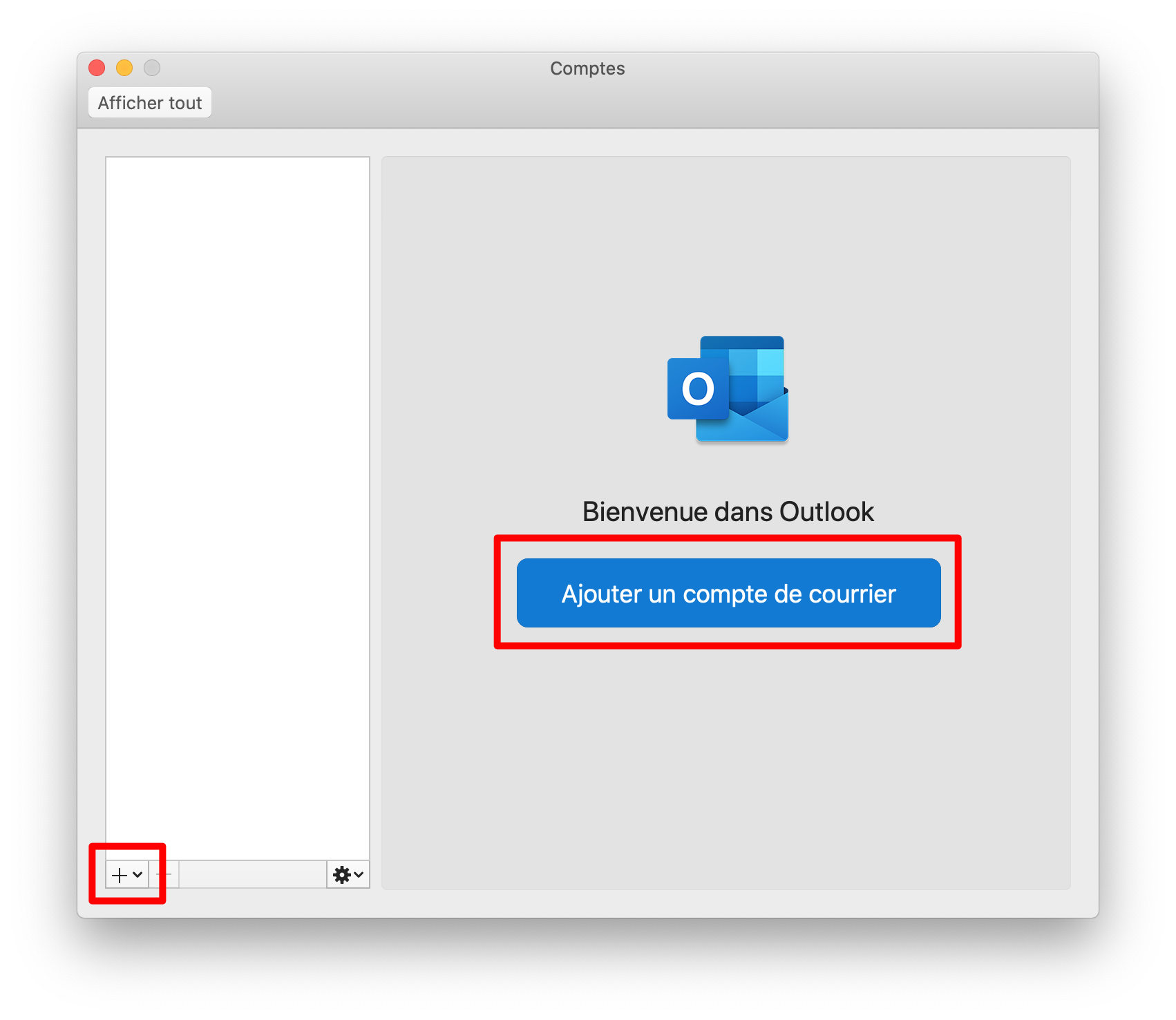
# Étape 2 : Sélectionner le type de compte
Une fenêtre s'ouvre vous demandant de renseigner votre adresse email. Entrez-là et cliquez sur Continuer.
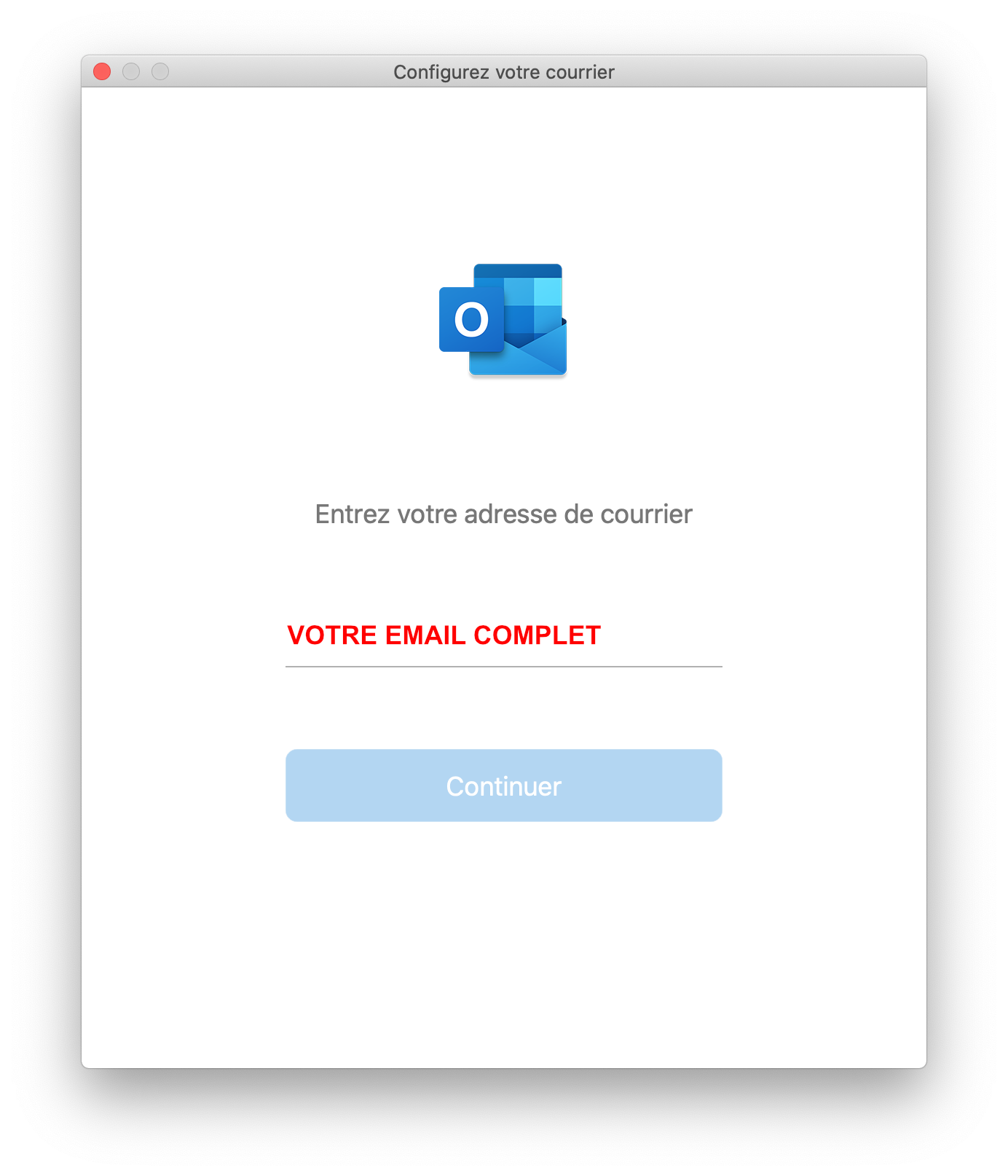
Ensuite, cliquez sur Sur ce n'est pas un compte Exchange ?.
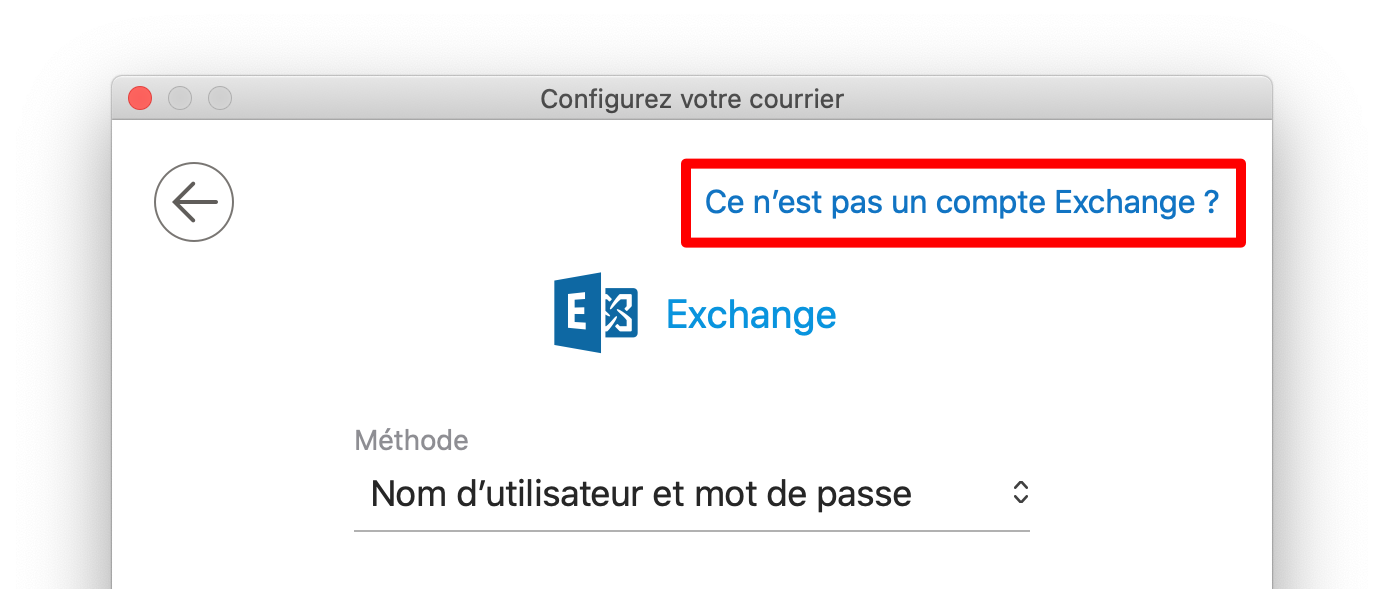
Sélectionnez IMAP/POP.
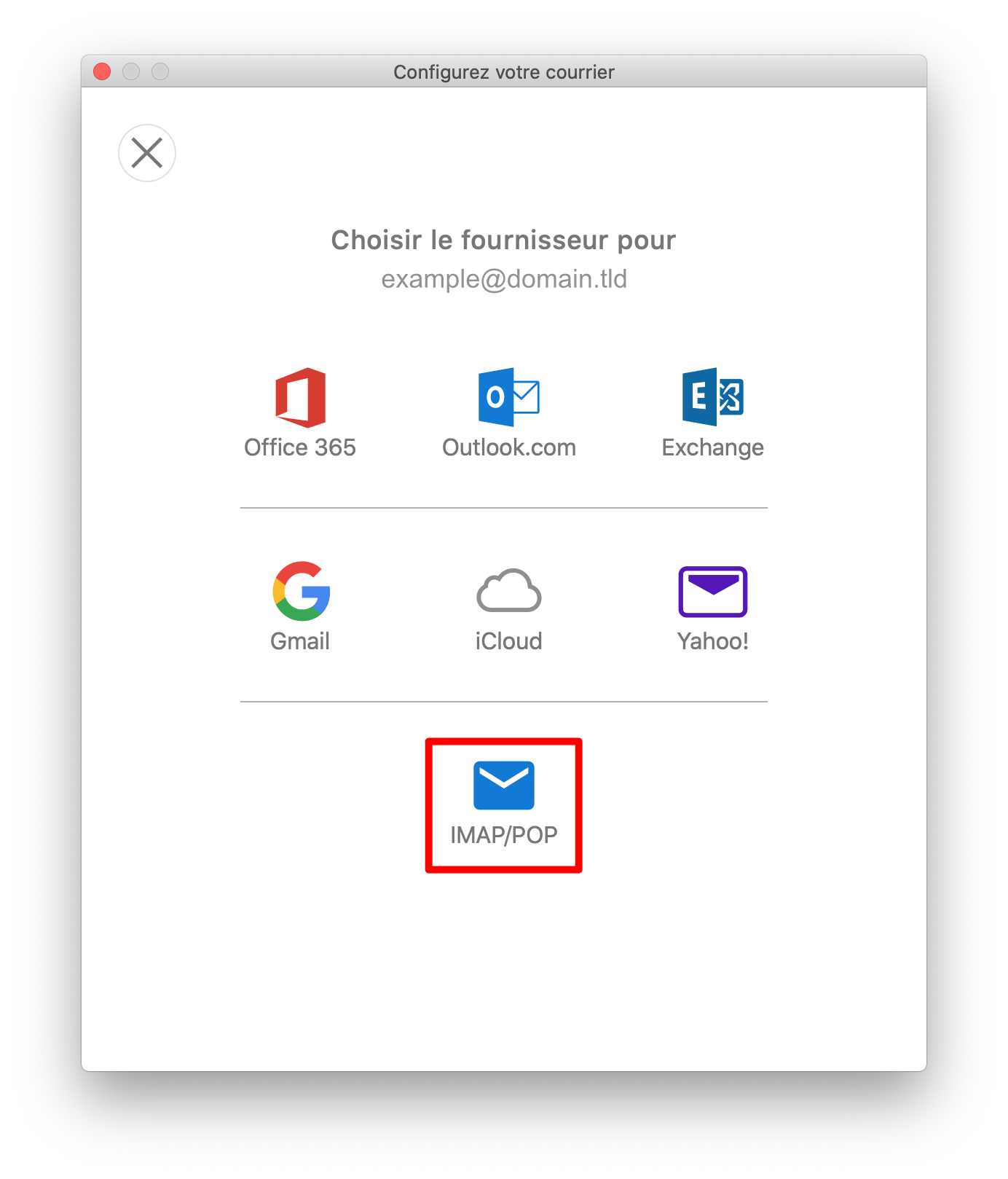
# Étape 3 : Indiquer les paramètres du compte
Dans la nouvelle fenêtre, entrez les informations suivantes dans les différents champs :
- Type : IMAP.
- Adresse de courrier : Votre adresse email complète.
- Nom d'utilisateur : Votre adresse email complète.
- Mot de passe : Le mot de passe de votre compte email.
- Serveur entrant : Le nom du serveur
imap.suivi de votre nom de domaine. Si mon nom de domaine estdomain.tldvous devez indiquerimap.domain.tld. Entrez993comme port et cochez la caseUtiliser SSL pour se connecter. - Serveur sortant : Le nom du serveur
smtp.suivi de votre nom de domaine. Si mon nom de domaine estdomain.tldvous devez indiquersmtp.domain.tld. Entrez587comme port et cochez la caseUtiliser SSL pour se connecter.
Cliquez ensuite sur Ajouter un compte pour finaliser la configuration.
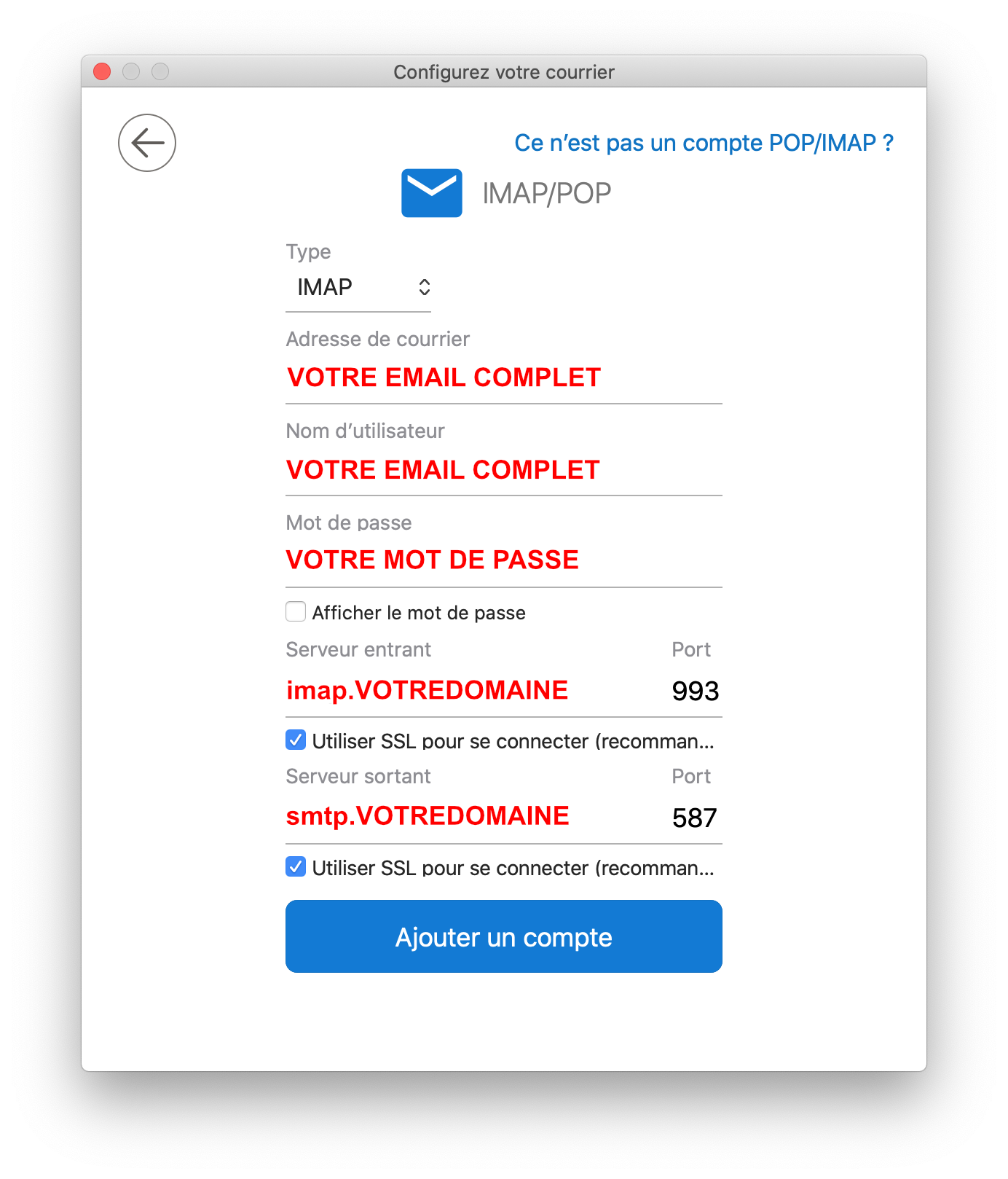
Votre compte email est maintenant configuré.